WordPressでブログを始めてから初めて、「プラグインのアップデート後にログインできなくなる」というトラブルに遭遇しました。
プラグイン更新後の不具合については事前に調べて知っていたつもりでしたが、いざ自分のサイトが突然真っ白になると、やっぱり焦るものです……。
今回は「reCAPTCHA」プラグインが原因で管理画面に入れなくなった私が、復旧までに実施したことを、今後の備忘録と同じ状況で困っている方への参考として記録しておきたいと思います。
「アップデートしただけなのに…」突然ログイン不能になった話
いつも通りのプラグイン更新…気づいたら管理画面に入れない!?
いつも通りWordPressの管理画面へログインした何でもない日。
画面左のメニュー一覧中プラグインに「①」の更新通知が出ていたのでチェックしました。
すると「Google reCAPTCHA」プラグインにアップデートが来ていたので、
特に深く考えずに更新ボタンをクリック。
……その直後、突然ログアウトされ見慣れない↓のようなエラー画面が表示されたのです。
(※セキュリティ上の理由からエラーメッセージはぼかして掲載しています)
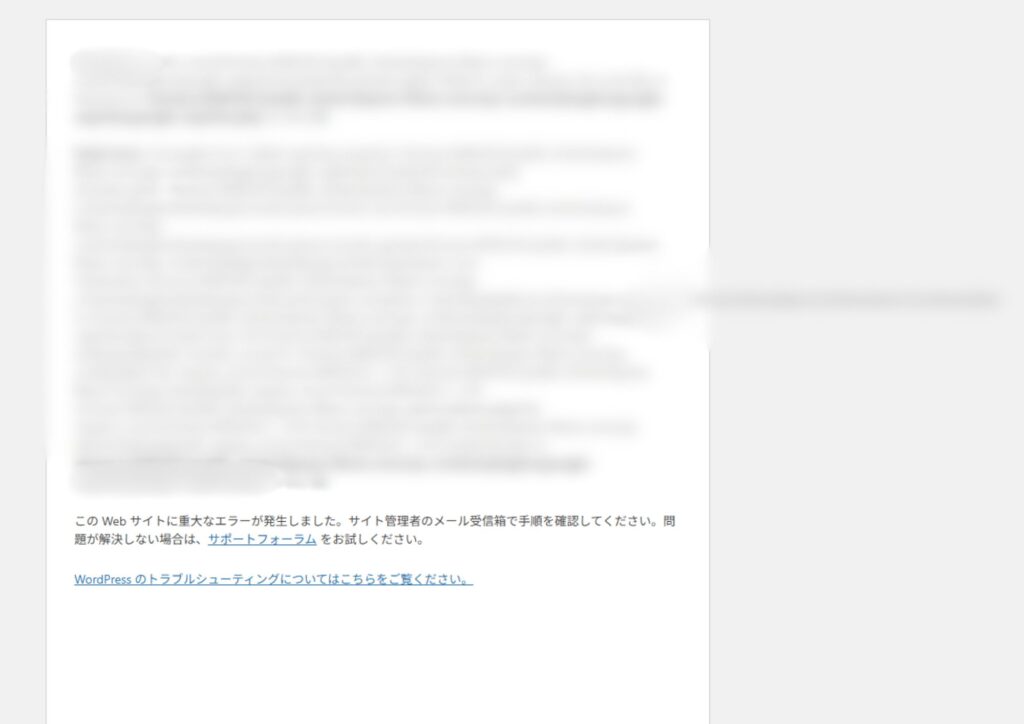
正直、初めて見るエラーにパニック寸前。
そんな私がまずした行動は、
画面をスクショしてChatGPTに「これ何のエラー?」と尋ねることでした。
原因は「reCAPTCHA」プラグインでした
ChatGPTから返ってきた回答は、
「エラーメッセージから判断すると、WordPressのプラグイン「Google Captcha(reCAPTCHA)」が原因で、サイトが正常に動作していない状態です。」
とのことでした。
もう少し具体的に言うと、
Google Captcha(reCAPTCHA)プラグイン内のファイル「forminator.php」が見つからず読み込みに失敗してしまい、その結果、WordPress全体が致命的エラー(Fatal error)で停止してしまったという状況でした。
「WordPressにログインできない」の正体は、まさにこれだったわけです。
原因がわかったところで、次は復旧に向けて、まずは応急処置を行うことにしました。
プラグイン無効化で復旧した手順を解説
それでは、WordPressの管理画面に再びログインできるようにするための応急処置(復旧手順)についてご紹介します。
この対応ではレンタルサーバーのファイルマネージャーから直接操作を行う必要があります。
私が使用しているのは ConoHa WING というサーバーのため、今回はその画面を使って手順を説明していきます。
🔗 ConoHa WINGについては別の記事でも紹介しているので、サーバー選びに悩んでいる方はぜひご覧ください。
ConoHa WINGってどう?初心者が2ヶ月使って感じたリアルな感想
今回の応急処置について
エラーの原因となった Google Captcha(reCAPTCHA) プラグインを一時的に無効化するため、プラグインのフォルダ名を変更する方法です。
フォルダ名を変更すると、WordPressがそのプラグインを読み込めなくなるため、ログイン不能状態を回避できます。
復旧までの手順
①ファイルマネージャーにログイン(ConoHa WING管理画面)
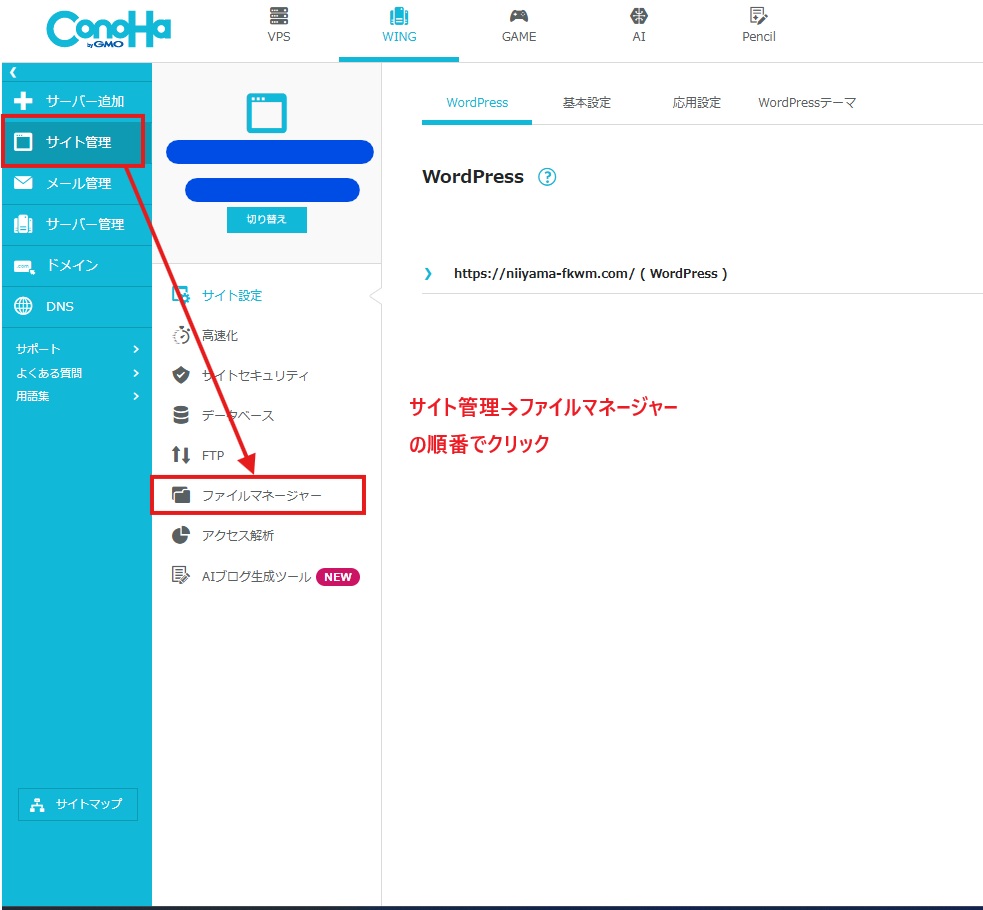
(※セキュリティ上の理由から一部隠して掲載しています)
②プラグインのフォルダを見つけて名前を変更
- 「public_html」ファイルをクリック
- 対象ブログのドメイン(例:niiyama-fkwm.com)をクリック
- 「wp-content」ファイルをクリック
- 「plugins」ファイルをクリック
- 一覧から「google-captcha」を探してファイル名を「google-captcha_backup」へ変更する
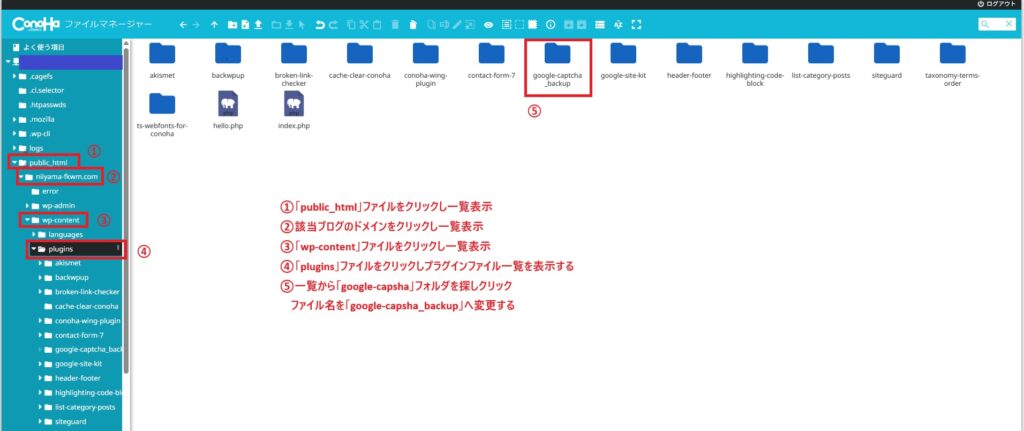
(※セキュリティ上の理由から一部隠して掲載しています)
③WordPressのログイン画面を開き、ログインできるか確認
(ログインが成功すれば、応急処置は完了です)
応急処置といっても、やってみると手順自体はとてもシンプルで初心者の私でもスムーズに対応できました。
復旧後に実施したこと
WordPressの管理画面は無事に復旧しましたが、これで完全に問題が解決したわけではありません。
強制的に無効化しただけで「Google Captcha(reCAPTCHA)」はまだサーバー内に残ったままです。
セキュリティや再発防止のためには、不要なプラグインの削除&再インストールによるクリーンな再設定が必要になります。
私は以下のような手順でプラグインを再インストールし、Google reCAPTCHAを改めて設定しました。
再インストールの手順
① プラグインの削除
- WordPress管理画面「プラグイン」→「インストール済みプラグイン」へ
- Google Captcha(reCAPTCHA) を「無効化」→「削除」

② プラグイン追加で reCAPTCHA を検索し「Advanced Google reCAPTCHA」をインストール
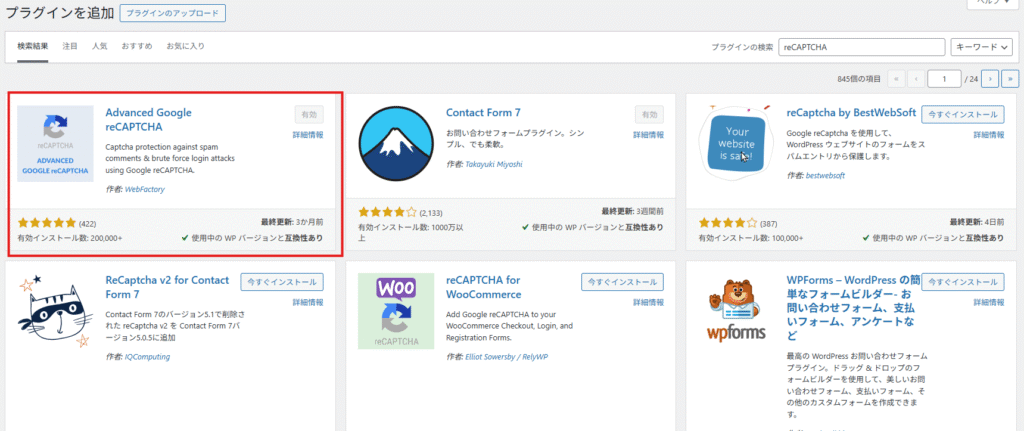
③有効化後、設定メニューから「Advanced Google reCAPTCHA」を選択
④「Captcha」タブを開き、「Google reCAPTCHA v2」を選択
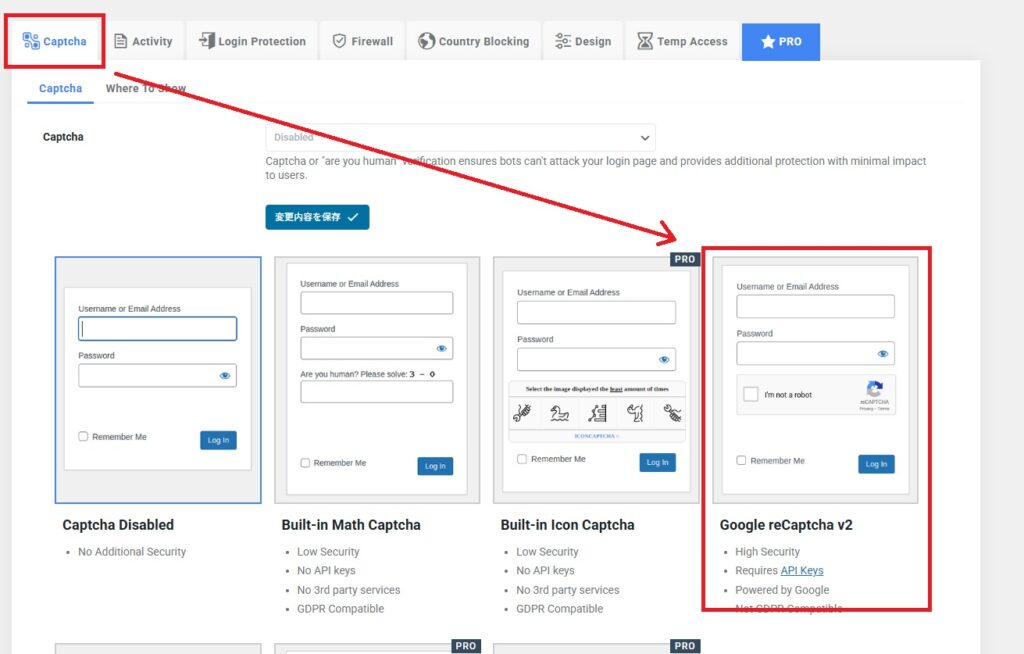
⑤ Google reCAPTCHA キーの取得
- 別タブで GoogleのreCAPTCHA公式ページを開く
- サイトキーとシークレットキーを発行(ラベル・ドメイン・タイプなどを入力して「送信」)

⑥ キーの登録と動作確認
- WordPressの管理画面に戻り、取得したキーを入力
- 「Verify Captcha」で認証→ 成功したら「変更内容を保存」
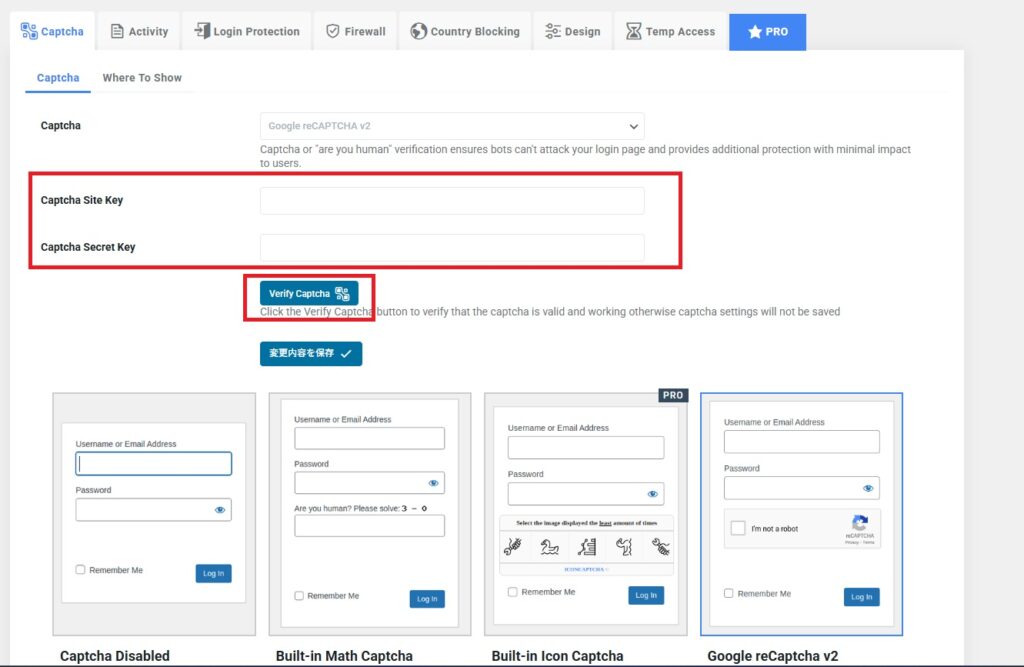
⑦一度ログアウトしてログイン画面を確認
→「私はロボットではありません」と表示されていれば設定完了
一見やることが多く見えますが、ひとつひとつはシンプルな作業です。
自分のブログを守るためにも、しっかりと再設定まで完了させておくことをおすすめします。
同じ状況の人へ伝えたいこと
エラー画面って英語がずらっと表示されていてとてもびっくりしますよね。
でも今回の「Google Captcha(reCAPTCHA)」に関するエラーは、落ち着いて対処すればデータが消えるような深刻なトラブルではありません。
とはいえ今回、私自身が身をもって感じたのは…
「エラーは、ある日突然やってくる」ということ。
幸い、今回はブログのデータが消えることはありませんでしたが、もしテーマやWordPress本体の更新で問題が起きたら…と考えると、やっぱり怖いです。
ブログのバックアップは、思っている以上に大切。
私自身もこの経験をきっかけに「BackWPup」などのプラグインで定期バックアップを取るようにしました。
せっかく積み重ねてきた大切なブログを守るために──
ぜひ、あなたもこの機会にバックアップ対策を見直してみてくださいね。
最後まで読んでいただき、ありがとうございました。


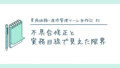

コメント